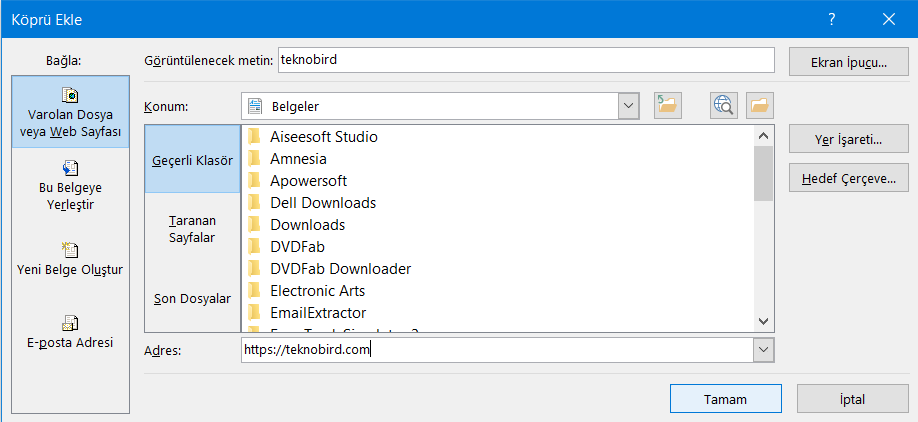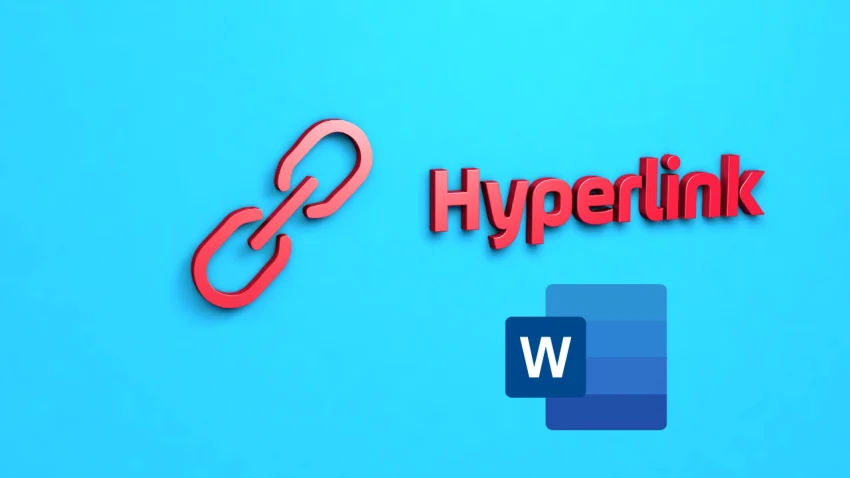Microsoft Word, en popüler kelime işlemci yazılımıdır. Word’ü bu kadar popüler yapan şeylerden biri de sahip olduğu özelliklerdir. Belgeleri yalnızca yazıp stilize etmekle kalmaz, aynı zamanda resimler ve köprüler gibi ekstra içerikde ekleyip oluşturabilirsiniz.
Köprüler bazı belgelerin önemli bir parçasıdır; İnternet kaynaklarına ve hatta diğer yerel veya ağ bağlantılı belgelere bağlanmanıza izin verirler. Diğer içeriklere köprü yani link vererek okuyucuya ekstra kaynak sağlayabilir veya kaynaklarınıza kolay erişim sağlayabilirsiniz.
Belgenize bir URL köprüsü eklemenin hızlı ve kolay yolu, onu doğrudan yazmak veya yapıştırmaktır. Bunu yapmak için, köprünüzün “www” ile başlaması gerekir. veya “https://” (veya “http://”). Ön eki girdikten sonra, URL’nin geri kalanını yazabilirsiniz. URL’nizi yazmayı bitirdikten sonra, boşluk veya enter tuşlarına basmanız yeterlidir ve eklediğiniz bağlantılar standart bir şekilde altı çizili mavi biçimde görünür.
Yerel veya ağ bağlantılı bir dosyaya bağlanırken dosya yolunun önüne “file:\\\” eklemeniz gerekir. URL köprülerinde olduğu gibi, bağlantınızın yolunu yazdıktan sonra boşluk tuşuna basın veya enter tuşuna basın, Word bağlantıyı otomatik olarak ekleyecektir.
Tipik olarak, yukarıdaki teknikle eklenen bağlantılarda, bağlantının metni bağlantının kendisi olacaktır. Ancak, özel bağlantı metnine sahip bir bağlantı eklemek de mümkündür. Mevcut bir bağlantının metnini değiştirmek için bağlantıya sağ tıklayın ve ardından “Köprü Düzenle”yi seçin. Önceden var olan metne yeni bir bağlantı eklemek için, bağlamak istediğiniz metni vurgulayın, ardından sağ tıklayın ve “Bağla”yı tıklayın.
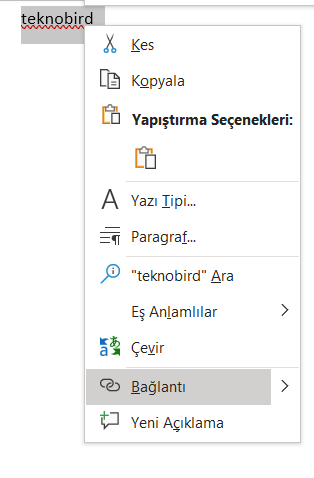
“Köprü Ekle” veya “Köprü Düzenle” pencereleri temelde aynıdır. Bir dosyayı köprünün hedefi olarak ayarlamak için dosyayı dosya tarayıcısı aracılığıyla seçin. Alternatif olarak, bir URL’ye bağlanmak istiyorsanız, pencerenin altındaki “Adres” kutusuna URL’yi girin. Asıl belgede görünen metni ayarlamak için pencerenin üst kısmındaki “Görüntülenecek metin” metin kutusuna yazın.